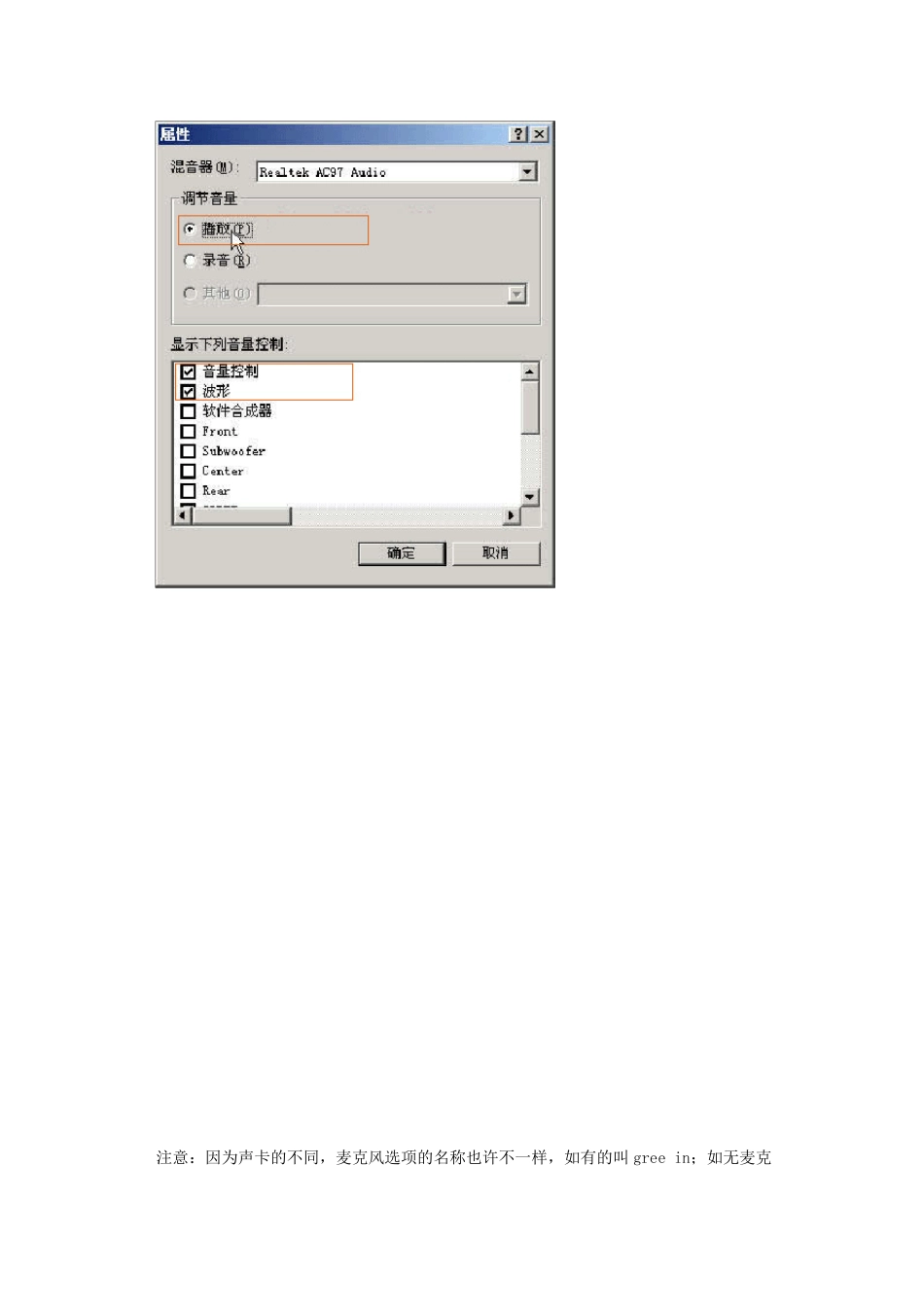MVBOX 设置教程 点击播放控制面板上的小喇叭图标 可以打开音频设置控制面板,如图所示: 1、输出设备:根据自己机器的声卡配置情况选用音频输出设备。 2、主音量:拖动滑块调节自己听到的主音量的大小。 (主音量可以控制机器的音量,如果选择"静音"则没有声音;) 3、波形:拖动滑块调节歌曲伴奏音乐的音量大小。(如果选择"静音"则伴奏没有声音;) 4、麦克风:拖动滑块调节麦克风话筒的输出音量大小; (如果选择"加强",则声音会有所加强;选择"静音"则麦克风没有声音。) 注意: ① 静音选项如果勾上,则可以屏蔽掉机器的部分电流噪音,此种状态适合用户选择麦克风状态时,在线视频聊天中使用。 ② 如果选择"混音",切记一定要去掉静音勾,否则听不到用户麦克的声音。 5、立体声混音:是电脑里发出的所有声音的混合。即在选择"混音"状态的基础上,拖动滑块可以调节别人听到的您机器发出的声音的大小。(非常适合您在线 K 歌并自我录制歌曲时调节音量大小使用。) 6、麦克风单选框:选择此项后,声卡仅仅将麦克风所采集到的声音输出至视频双方的音响设备,而电脑中播放的音乐、音频、声效将被屏蔽,选择"麦克风"适合于用户在线视频聊天中使用。 即:如果您上麦的时候,选择麦克风,那么大家可以听到您说话的声音。 7、混音单选框:选择此项后,声卡将电脑中播放的音频(如伴奏音乐或影音声效)与麦克风所采集的声音一同 输出至视频双方的音响设备,选择此项适合于用户在线 K 歌并自我录制歌曲时使用。 即:如果您上麦的时候,选择是混音,那么大家既 可以听到您的音乐也 可以听到您的歌 声 。 切 记 此 时 一 定 要 去 掉 静 音 勾 , 否 则 大 家 听 不 到 您 麦 克 风 的 声 音 。 提 醒 : 由 于 声 卡 类 型 多 样 , 种 类 和 标 准 繁 多 , 以 上 选 项 的 设 置 可 能 在 对 于 某 些 声 卡 设 置时 失 效 或 者 是 不 准 确 , 在 这 种 情 况 下 请 用 户 手 工 设 置 调 节 想 要 的 效 果 。 8、 高 级 调 节 说 明 : 点 击可 以 手 动 调 节 电 脑 声 卡 声 音 设 备 , 方 法 是 : ⑴ 首 先 完 成 音 频 属 性 的 基 础 设 置 : ① 确 认 麦 克 风 、 音 响 等 硬 件 连 接 正 确 后 点 击 按 钮 , 或 者 双 击 桌 ...